Manual Entrega Futura. 2 Requisitos. 1 Conceito. Sumário
|
|
|
- Cacilda Azambuja Salazar
- 6 Há anos
- Visualizações:
Transcrição
1 Manual Entrega Futura 1 Conceito 2 Requisitos 3 Configurações 3.1 Plano de Contas Duplicatas a Pagar Faturamento Antecipado Duplicatas a Receber 3.2 Natureza da Operação Remessa - Entrega Futura Venda com ECF Venda - Entrega Futura Quebra de Contrato - Entrega Futura 3.3 Motivo de Movimentação Entrega Futura Remessa - Entrega Futura Venda - Entrega Futura 3.4 Parâmetros das Contas Contas a Pagar Venda Antecipada 3.5 Cadastro de Cliente 3.6 Série de Notas Fiscais Venda - Entrega Futura Remessa - Entrega Futura Quebra de Contrato - Entrega Futura 3.7 Mensagem Para Nota Fiscal 4 Funcionalidades 4.1 Nota Fiscal de Venda Futura no Módulo Gerencial 4.2 Nota Fiscal de Quebra de Contrato 4.3 Vendas no Módulo Caixa - Entrega Futura 5 Relatório Sumário 1 Conceito A rotina de Entrega Futura permitirá realizar a venda antecipada de combustíveis, e possibilitará o controle das quantidades vendidas no PDV (Ponto de Venda), para confrontar com a quantidade comprada antecipadamente pelo cliente. 2 Requisitos Para utilizar a rotina Entrega Futura será necessário configurar as permissões de acesso no módulo Gerencial.
2 3 Configurações Para utilizar a rotina de entrega futura será necessário realizar algumas configurações no módulo Gerencial. 3.1 Plano de Contas Para funcionamento das rotinas de vendas para entrega futura será necessário incluir contas no plano de contas do sistema. Para isto, acessar o módulo Gerencial > Cadastros > Plano de Contas. A tela a seguir será exibida: Esta tela possui os botões: Novo: permitirá adicionar uma conta ao plano de contas; Editar: permitirá editar uma conta; Excluir: permitirá excluir uma conta; Procurar: permitirá procurar por uma conta; Atualizar: permitirá atualizar o plano de contas; Fechar: permitirá fechar a tela. Nos capítulos a seguir serão descritas as configurações das contas a serem criadas no plano de contas.
3 Para informações referentes ao plano de contas, acessar o manual Cadastros Gerais Duplicatas a Pagar Para incluir a conta Duplicatas a Pagar, selecionar a conta Passivo > Circulante > Contas a Pagar e clicar no botão Novo. Preencher os campos: Tipo contábil: selecionar a opção Crédito; Nome: informar o nome da conta. No filtro Tipo, habilitar a opção Conta a pagar. Habilitar as opções Aceitar lançamentos e Controlar pendências. Após realizar as configurações, clicar no botão Confirmar para registrar as alterações Faturamento Antecipado Para incluir a conta Faturamento antecipado, selecionar a conta Passivo > Circulante e clicar no botão Novo.
4 Preencher os campos: Tipo contábil: selecionar a opção Crédito; Nome: informar o nome da conta. Habilitar as opções Aceitar lançamentos. Após realizar as configurações, clicar no botão Confirmar para registrar as alterações Duplicatas a Receber Para incluir a conta Duplicatas a receber, selecionar a conta Ativo > Valores a receber e clicar no botão Novo.
5 Preencher os campos: Tipo contábil: selecionar a opção Débito; Nome: informar o nome da conta. No filtro Tipo, habilitar a opção Conta a receber. Habilitar as opções Aceitar lançamentos e Controlar pendências. Após realizar as configurações, clicar no botão Confirmar para registrar as alterações. 3.2 Natureza da Operação Para utilizar as rotinas de vendas para entrega futura, será necessário incluir naturezas de operação no sistema. Para isto, acessar o módulo Gerencial > Cadastros > Tabelas > Natureza de Operação. A tela a seguir será exibida:
6 Esta tela possui os botões: Novo permitirá incluir naturezas de operação à relação; Editar permitirá editar as configurações de natureza:s de operação existentes; Excluir: permitirá excluir naturezas de operação; Fechar: permitirá fechar a tela. Para informações referentes às naturezas de operação, acessar o manual Cadastros Gerais. Devido à natureza de operação nas notas emitidas pelo módulo Caixa referentes a remessa de entrega futura serem diferentes das naturezas utilizadas nas vendas normais, será necessário indicar qual a natureza será utilizada nestes casos. Para isto, ao cadastrar ou editar uma natureza de operação, será possível habilitar a opção Entrega futura, conforme imagem a seguir:
7 Somente será possível cadastrar uma natureza de operação com esta opção habilitada. Caso a opção for habilitada em mais de uma natureza, a tela a seguir será exibida:
8 3.2.1 Remessa - Entrega Futura Para incluir a natureza de operação Remessa Entrega Futura, clicar no botão Novo, será exibida a tela conforme imagem a seguir:
9 Preencher os campos: Nome: informar o nome da natureza de operação; Tipo Operação: selecionar a opção Venda (S). Habilitar a opção Entrega futura. A guia CFOP possui os botões: Adicionar permitirá adicionar CFOP e vinculá:-los à natureza de operação;
10 Excluir: permitirá excluir CFOP e desvinculá-los da natureza de operação. Adicionar à relação as seguintes CFOP: Venda de mercadoria adquirida ou recebida de terceiros, originada de encomenda para entrega futura; 6.117: Venda de mercadoria adquirida ou recebida de terceiros, originada de encomenda para entrega futura. Após realizar as configurações, clicar no botão Confirmar para registrar as alterações. O sistema exibirá a tela conforme imagem a seguir: Venda com ECF Para incluir a natureza de operação Venda com ECF, clicar no botão Novo, será exibida a tela conforme imagem a seguir:
11 Preencher os campos: Nome: informar o nome da natureza de operação; Tipo Operação: selecionar a opção Venda (S). Habilitar a opção Utilizar com ECF. A guia CFOP possui os botões: Adicionar: permitirá adicionar CFOP e vinculá-los à natureza de operação; Excluir: permitirá excluir CFOP e desvinculá-los da natureza de operação.
12 Adicionar à relação as seguintes CFOP: 6.929: Lançamento efetuado em decorrência de emissão de documento fiscal relativo; 5.929: Lançamento efetuado em decorrência de emissão de documento fiscal relativo. Após realizar as configurações, clicar no botão Confirmar para registrar as alterações. O sistema exibirá a tela conforme imagem a seguir: Venda - Entrega Futura Para incluir a natureza de operação Venda Entrega Futura, clicar no botão Novo, será exibida a tela conforme imagem a seguir:
13 Preencher os campos: Nome: informar o nome da natureza de operação; Tipo Operação: selecionar a opção Remessa (S). A guia CFOP possui os botões: Adicionar: permitirá adicionar CFOP e vinculá-los à natureza de operação;
14 Excluir: permitirá excluir CFOP e desvinculá-los da natureza de operação. Adicionar à relação as seguintes CFOP: 5.922: Lançamento efetuado a título de simples faturamento decorrente de venda para entrega futura; 6.922: Lançamento efetuado a título de simples faturamento decorrente de venda para entrega futura; Após realizar as configurações, clicar no botão Confirmar para registrar as alterações. O sistema exibirá a tela conforme imagem a seguir: Quebra de Contrato - Entrega Futura Para incluir a natureza de operação Quebra de Contrato Entrega Futura, clicar no botão Novo, será exibida a tela conforme imagem a seguir:
15 Preencher os campos: Nome: informar o nome da natureza de operação; Tipo Operação: selecionar a opção Retorno (E). A guia CFOP possui os botões: Adicionar: permitirá adicionar CFOP e vinculá-los à natureza de operação; Excluir: permitirá excluir CFOP e desvinculá-los da natureza de operação. Adicionar à relação as seguintes CFOP:
16 1.949: Outra entrada de mercadoria ou prestação de serviço não especificada; :Outra entrada de mercadoria ou prestação de serviço não especificada. Após realizar as configurações, clicar no botão Confirmar para registrar as alterações. O sistema exibirá a tela conforme imagem a seguir: 3.3 Motivo de Movimentação Para executar as rotinas de entrega futura será necessário configurar motivos de movimentação, conforme descritos nos capítulos a seguir. Para isto, acessar o módulo Gerencial > Cadastros > Motivos de movimentação. Será exibida a tela conforme imagem a seguir:
17 Para informações referentes a motivos de movimentação, acessar o manual Cadastros Gerai Entrega Futura Para incluir o motivo de movimentação Quebra de Contrato Entrega Futura, clicar no botão Novo. Preencher os campos conforme descrito a seguir:
18 Preencher os campos: Nome: informar o nome do motivo de movimentação; Conta debitar: informar a conta Faturamento antecipado ( S); Conta creditar: informar a conta Duplicatas a pagar ( E). Após preencher os campos, clicar no botão Salvar para registrar as informações Remessa - Entrega Futura Para incluir o motivo de movimentação Remessa Entrega Futura, clicar no botão Novo. Preencher os campos conforme descrito a seguir: Preencher os campos: Nome: informar o nome do motivo de movimentação; Conta debitar: informar a conta Faturamento antecipado ( S); Conta creditar informar a conta: Pontos de venda ( S). Tipo movto: selecionar a opção Entrega Futura;
19 Tipo movto: habilitar a opção Forma pagamento. Após preencher os campos, clicar no botão Salvar para registrar as informações Venda - Entrega Futura Para incluir o motivo de movimentação Venda Entrega Futura, clicar no botão Novo. Preencher os campos conforme descrito a seguir: Preencher os campos: Nome: informar o nome do motivo de movimentação; Conta debitar: informar a conta Duplicatas a receber ( E); Conta creditar informar a conta: Faturamento antecipado ( E). Após preencher os campos, clicar no botão Salvar para registrar as informações. 3.4 Parâmetros das Contas Após criar a conta Faturamento Antecipado será necessário vinculá-la à uma chave, no sistema. Para isto, acessar o módulo Gerencial > Configurações > Parâmetros > Contas. Será exibida a tela conforme imagem a seguir:
20 3.4.1 Contas a Pagar Localizar a chave Contas a Pagar e preencher o campo: Conta: informar a conta Contas a Pagar. Após realizar as configurações, clicar no botão Salvar informações para registrar as alterações Venda Antecipada Localizar a chave Venda Antecipada e preencher o campo:
21 Conta informar a conta Faturamento Antecipado. Após realizar as configurações, clicar no botão Salvar informações para registrar as alterações. 3.5 Cadastro de Cliente Para realizar vendas para entrega futura, será necessário configurar a política comercial configurada para cada cliente. Para isto, acessar o módulo Gerencial > Cadastros > Clientes > Política Comercial > Entrega futura. Será exibida a tela conforme imagem a seguir: Esta tela possui os campos: Adicionar: permitirá adicionar uma regra de entrega futura para o cliente; Editar: permitirá editar uma regra de entrega futura já existente; Excluir: permitirá excluir uma regra de entrega futura. Ao clicar no botão Adicionar, será exibida a tela a seguir:
22 Esta tela possui os campos: Empresa informar a: empresa; Combustível: informar o combustível; Preço Unit. : informar o preço unitário do combustível; Quantidade: informar a quantidade; Prazo: informar o prazo. Esta tela possui a opção: Gerar Nota Fiscal na Venda: permitirá a geração da nota fiscal no momento da venda. Após preencher os campos, clicar no botão Confirmar F5 para registrar as alterações. Na tela de cadastro de cliente, clicar no botão Salvar. 3.6 Série de Notas Fiscais Para a emissão de notas fiscais será necessário cadastrar séries de notas fiscais para cada operação realizada. Para isto, acessar o módulo Gerencial > Cadastros > Tabelas > Séries de Notas Fiscais. Será exibida a tela conforme imagem a seguir:
23 Esta tela possui os botões: Novo permitirá incluir uma série de notas fiscais à relação; Editar: permitirá editar as configurações de séries de notas fiscais; Excluir: permitirá excluir série de notas fiscais da relação; Fechar: permitirá fechar a tela. Para informações referentes ao cadastro de série de notas fiscais, acessar o manual Cadastros de Tabela Venda - Entrega Futura Para realizar as vendas com entrega futura, será necessário cadastrar uma série de notas fiscais para as mesmas. Para isto, clicar no botão Novo. Será exibida a tela conforme imagem a seguir:
24 Esta tela possui os campos: Empresa: informar a empresa; Local Emissão: informar o local de emissão; Nat. Operação: informar a natureza de operação Venda Entrega Futura; Modelo NF: informar o modelo da nota fiscal; Série: informar o número de série das notas; Contingência: habilitar caso desejar emitir notas em contingência; Numeração: informar a numeração das notas. Após preencher os campos, clicar no botão Confirmar. Será exibida a tela conforme imagem a seguir:
25 3.6.2 Remessa - Entrega Futura Para realizar as remessas de entrega futura, será necessário cadastrar uma série de notas fiscais para as mesmas. Para isto, clicar no botão Novo. Será exibida a tela conforme imagem a seguir: Esta tela possui os campos:
26 Empresa: informar a empresa; Local Emissão informar o local de emissão;: Nat. Operação informar a natureza de operação: Remessa Entrega Futura; Modelo NF: informar o modelo da nota fiscal; Série informar o número :de série das notas; Contingência: habilitar caso desejar emitir notas em contingência; Numeração: informar a numeração das notas. Após preencher os campos, clicar no botão Confirmar. Será exibida a tela conforme imagem a seguir: Quebra de Contrato - Entrega Futura Para registrar quebra de contrato de entrega futura, será necessário cadastrar uma série de notas fiscais para as mesmas. Para isto, clicar no botão Novo. Será exibida a tela conforme imagem a seguir:
27 Esta tela possui os campos: Empresa: informar a empresa; Local Emissão: informar o local de emissão; Nat. Operação: informar a natureza de operação Quebra de Contrato Entrega Futura; Modelo NF informar o modelo da nota fiscal; Série: informar o número de série das notas; Contingência: habilitar caso desejar emitir notas em contingência; Numeração: informar a numeração das notas. Após preencher os campos, clicar no botão Confirmar. Será exibida a tela conforme imagem a seguir:
28 3.7 Mensagem Para Nota Fiscal Para referenciar as remessas nas notas fiscais de remessa de venda futura será possível cadastrar uma mensagem para nota fiscal e incluir uma tag. Para isto, acessar o menu Cadastros > Tabelas > Mensagens para Nota Fiscal. A tela a seguir será exibida:
29 Ao adicionar uma nova mensagem, ou editar uma mensagem existente, a tela a seguir será exibida:
30 Ao clicar no botão Exibir lista de campos disponíveis a tela a seguir será exibida: Clicar duas vezes sobre a chave notas_fiscais_referenciadas para que ela seja inserida no layout da nota de remessa de venda futura. Após configurar a mensagem da nota fiscal, clicar no botão Salvar para registrar as informações. 4 Funcionalidades A rotina de Entrega Futura permitirá realizar a venda antecipada de combustíveis, e possibilitará o controle das quantidades vendidas no PDV (Ponto de Venda), para confrontar com a quantidade comprada antecipadamente pelo cliente. 4.1 Nota Fiscal de Venda Futura no Módulo Gerencial Para emissão de notas fiscais de venda antecipada no módulo Gerencial, acessar o menu Financeiro > Fiscal > Entrega Futura > Nota Fiscal de Venda. Será exibida a tela conforme imagem a seguir:
31 Esta tela possui os campos: Empresa: informar a empresa; Cliente: informar o cliente. Após preencher os campos, a guia Combustíveis disponíveis para entrega futura ao cliente exibirá as informações cadastradas previamente no cadastro de cliente, conforme descrito no capítulo 3.5. Para emitir a nota, selecionar o registro de entrega futura e clicar no botão Confirmar F5. Será exibida a tela conforme imagem a seguir:
32 Preencher o campo Nat. operação com a natureza de operação cadastrada previamente, Venda Entrega Futura. Após validar as informações, clicar no botão Salvar. Será exibida a tela a seguir: Clicar no botão Sim para confirmar os dados da Nota Fiscal. Será exibida a tela conforme imagem a seguir:
33 Esta tela possui os campos: Empresa informar a empresa; Data movto.: informar a data de movimentação; Turno: informar o turno do caixa; Motivo informar o motivo de movimentação; Débito: informar a conta de débito; Crédito: informar a conta de crédito; Documento: informar o número do documento; Pessoa: informar o cliente; Vencimento: informar a data de vencimento; Valor: informar o valor; Observação informar uma observação; Marcador: informar um marcador; Portador: informar um portador. Esta tela possui os botões: Confirmar: permitirá confirmar as informações e dar continuidade ao lançamento de movimentação financeira; Cent. Custo permitirá selecionar um dos centros de custo cadastrados no sistema; Cancelar permitirá fechar a tela. Após preencher os campos, clicar no botão Confirmar. O sistema realizará a emissão da nota e exibirá a tela a seguir:
34 Clicar no botão Sim caso desejar imprimir o DANFE da nota. Após, a nota será emitida com sucesso. 4.2 Nota Fiscal de Quebra de Contrato Para emissão de notas fiscais de quebra de contrato acessar o módulo Gerencial > Financeiro > Fiscal > Entrega Futura > Nota Fiscal de Quebra de Contrato. Será exibida a tela conforme imagem a seguir:
35 Esta tela possui os campos: Empresa: informar a empresa; Cliente: informar o cliente. Após preencher os campos, a guia Combustíveis disponíveis para entrega futura ao cliente exibirá as informações cadastradas previamente no cadastro de cliente, conforme descrito no capítulo 3.5. Para emitir a nota, selecionar o registro de entrega futura e clicar no botão Confirmar F5. Será exibida a tela conforme imagem a seguir: Preencher o campo Nat. operação com a natureza de operação cadastrada previamente, Quebra de Contrato Entrega Futura. Após validar as informações, clicar no botão Salvar. Será exibida a tela a seguir:
36 Clicar no botão Sim para confirmar os dados da Nota Fiscal. Será exibida a tela conforme imagem a seguir: Esta tela possui os campos: Empresa: informar a empresa; Data movto informar a data de movimentação; Turno informar o turno do caixa;
37 Motivo: informar o motivo de movimentação; Débito: informar a conta de débito; Crédito informar a conta de crédito; Documento informar o número do documento; Pessoa: informar o cliente; Vencimento: informar a data de vencimento; Valor: informar o valor; Observação: informar uma observação; Marcador: informar um marcador. Esta tela possui os botões: Confirmar: permitirá confirmar as informações e dar continuidade ao lançamento de movimentação financeira; Cent. Custo: permitirá selecionar um dos centros de custo cadastrados no sistema; Cancelar: permitirá fechar a tela. Após preencher os campos, clicar no botão Confirmar. O sistema realizará a emissão da nota e exibirá a tela a seguir: Clicar no botão Sim caso desejar imprimir o DANFE da nota. Após, a nota será emitida com sucesso. 4.3 Vendas no Módulo Caixa - Entrega Futura Para realizar vendas de abastecimento com entrega futura, para clientes previamente configurados, acessar o módulo Caixa e iniciar uma venda através da tecla de atalho F5. Para realizar vendas com entrega futura, será necessário obrigatoriamente informar a forma de pagamento Remessa Venda Futura no início da venda. A tela a seguir será exibida:
38 Esta tela possui os campos: Forma Pgto: informar a forma de pagamento Remessa Venda Futura; Identificação informar a identificação do cliente (CPF/CNPJ:, placa do veículo ou código do cliente); Nome: informar o nome do cliente; CPF/CNPJ: informar o CPF ou CNPJ do cliente; Inscr. est.: informar o número da inscrição estadual; Placa: informar a placa do veículo; Endereço: informar o logradouro; UF: informar o estado; Tabela de Preço: selecionar uma tabela de preços. Após preencher os campos, clicar no botão Confirmar F5. O sistema exibirá o cupom fiscal na tela, conforme imagem a seguir:
39 Para adicionar abastecimentos à venda será possível adicionar abastecimentos já realizados, através dos bicos de combustível, ou realizar abastecimentos manuais, através da tecla de atalho F8. Os bicos que estiverem na coloração verde, possuem abastecimentos pendentes e poderão ser baixados, conforme imagem a seguir:
40 Ao clicar no bico, será exibida a pendência que ele possui, conforme imagem a seguir: Esta tela possui os botões: Selecionar todos: permitirá selecionar todos os abastecimentos da relação; Deselecionar todos: permitirá não selecionar nenhum abastecimento; Baixar agrupado: permitirá realizar baixa agrupada dos abastecimentos; Baixar seleção: permitirá baixar p abastecimento selecionado; Baixar parcial: permitirá realizar baixa parcial dos abastecimentos. Para realizar vendas futuras, será necessário que o produto esteja configurado no cadastro de clientes, conforme descrito no capítulo 3.5, e que o cliente possua saldo disponível. Caso o cliente não possuir saldo para cobrir o valor do abastecimento, será possível realizar baixa parcial do mesmo. Ao selecionar o abastecimento e clicar no botão Baixar seleção, ele será adicionado ao cupom fiscal conforme imagem a seguir:
41 Caso desejar adicionar um abastecimento manual à venda, clicar na tecla de atalho F8. Será exibida a tela conforme imagem a seguir:
42 Esta tela possui os campos: Bico: informar o bico de combustível; Produto: informar o combustível; Quantidade: informar a quantidade em litros; Preço unit. : informar o preço unitário; Valor: informar o valor total; Desconto: informar o valor de desconto. Em porcentagem ou em reais; Depósito: informar o depósito de origem do combustível; Vendedor: informar o vendedor. Após preencher os campos, clicar no botão Confirmar. O abastecimento será adicionado no cupom fiscal conforme imagem a seguir:
43 As remessas de venda com entrega futura permitem apenas um abastecimento por cupom fiscal. Portanto, não será possível incluir dois abastecimentos na mesma venda. Após adicionar um abastecimento ao cupom fiscal, clicar no botão Encerrar Venda ( F5). Será exibida a tela conforme imagem a seguir:
44 Realizar a conferência das informações e clicar no botão Confirmar F5 para realizar o fechamento da venda. Caso a política comercial do cliente esteja configurada para emitir nota fiscal após realizar a remessa de venda futura, conforme descrito no capítulo 3.5, o sistema exibirá a tela conforme imagem a seguir:
45 Realizar a conferência dos dados do cliente e da venda e clicar no botão Confirmar. A tela a seguir será exibida: Clicar no botão Sim para confirmar a emissão da nota fiscal. O sistema realizará a emissão da nota fiscal. Para visualizar o registro e situação de notas fiscais, acessar o módulo Gerencial > Financeiro > Fiscal > Gerenciamento de Notas Fiscais. 5 Relatório Os relatórios são uma importante ferramenta para a tomada de decisões, o Linx Postos AutoSystem possui um relatório que auxiliará no controle vendas para entrega futura. Para visualizar o relatório, acessar
46 o módulo Gerencial > Financeiro > Relatórios > Vendas > Venda de entrega futura. Será exibida a tela conforme imagem a seguir: Esta tela possui os campos: Empresa: informar a empresa; Cliente: informar o cliente; Data emissão: informar a data de emissão. Após preencher os campos, clicar no botão Visualizar, será exibida a tela conforme imagem a seguir:
LINX POSTOS AUTOSYSTEM
 LINX POSTOS AUTOSYSTEM Manual Abas Menu Caixa Sumário 1 CONCEITO... 3 2 REQUISITOS... 3 3 CONFIGURAÇÕES... 3 3.1 Abrir o Caixa... 3 3.2 Permissões... 3 3.3 Configurar Relatórios de Motivos de Movimentação...
LINX POSTOS AUTOSYSTEM Manual Abas Menu Caixa Sumário 1 CONCEITO... 3 2 REQUISITOS... 3 3 CONFIGURAÇÕES... 3 3.1 Abrir o Caixa... 3 3.2 Permissões... 3 3.3 Configurar Relatórios de Motivos de Movimentação...
LINX POSTOS AUTOSYSTEM
 LINX POSTOS AUTOSYSTEM Manual Centro de Custos Sumário 1 CONCEITO... 3 2 REQUISITOS... 3 3 CONFIGURAÇÕES... 3 3.1 Permissões de Usuário... 3 3.2... 4 3.3 Empresas... 5 3.4 Motivos de Movimentação... 6
LINX POSTOS AUTOSYSTEM Manual Centro de Custos Sumário 1 CONCEITO... 3 2 REQUISITOS... 3 3 CONFIGURAÇÕES... 3 3.1 Permissões de Usuário... 3 3.2... 4 3.3 Empresas... 5 3.4 Motivos de Movimentação... 6
LINX POSTOS AUTOSYSTEM
 LINX POSTOS AUTOSYSTEM Manual Contas a Receber Sumário 1 CONCEITO... 4 2 REQUISITOS... 4 3 CONFIGURAÇÕES... 4 3.1 Permissões de Acesso... 4 3.2 Plano de Contas... 5 3.3 Motivos de Movimentação... 7 3.4
LINX POSTOS AUTOSYSTEM Manual Contas a Receber Sumário 1 CONCEITO... 4 2 REQUISITOS... 4 3 CONFIGURAÇÕES... 4 3.1 Permissões de Acesso... 4 3.2 Plano de Contas... 5 3.3 Motivos de Movimentação... 7 3.4
LINX POSTOS AUTOSYSTEM
 LINX POSTOS AUTOSYSTEM Manual Desagregação e Reclassificação de Produtos Sumário 1 CONCEITO... 3 2 CONFIGURAÇÕES... 3 2.1 Natureza de Operação... 3 2.2 Cadastrar Produtos Compostos... 4 3 FUNCIONALIDADES...
LINX POSTOS AUTOSYSTEM Manual Desagregação e Reclassificação de Produtos Sumário 1 CONCEITO... 3 2 CONFIGURAÇÕES... 3 2.1 Natureza de Operação... 3 2.2 Cadastrar Produtos Compostos... 4 3 FUNCIONALIDADES...
GUIA RÁPIDO AUTOSYSTEM Página 1
 GUIA RÁPIDO AUTOSYSTEM Página 1 Módulo Caixa Iniciando um novo turno no sistema Para abrir o caixa: Abra o módulo caixa; Informe o usuário e senha; Informe o troco inicial; Clique no botão Abrir novo caixa;
GUIA RÁPIDO AUTOSYSTEM Página 1 Módulo Caixa Iniciando um novo turno no sistema Para abrir o caixa: Abra o módulo caixa; Informe o usuário e senha; Informe o troco inicial; Clique no botão Abrir novo caixa;
LINX POSTOS AUTOSYSTEM
 LINX POSTOS AUTOSYSTEM Manual Menu Configurações Parâmetros Sumário 1 CONCEITO... 4 2 REQUISITOS... 4 3 CONFIGURAÇÕES... 4 3.1 Permissões de Acesso... 4 4 FUNCIONALIDADES... 5 4.1 Empresas... 5 4.1.1 Dados
LINX POSTOS AUTOSYSTEM Manual Menu Configurações Parâmetros Sumário 1 CONCEITO... 4 2 REQUISITOS... 4 3 CONFIGURAÇÕES... 4 3.1 Permissões de Acesso... 4 4 FUNCIONALIDADES... 5 4.1 Empresas... 5 4.1.1 Dados
BASCODE CLOUD BUSINESS APPLICATIONS
 CLOUD BUSINESS APPLICATIONS Sistema de Gestão Empresarial Emissão Notas Fiscais Eletrônicas (Fornecedor/Consumidor) Controle de Estoque Emissão de Pedidos / Serviços Fluxo de Caixa / A Pagar e A Receber
CLOUD BUSINESS APPLICATIONS Sistema de Gestão Empresarial Emissão Notas Fiscais Eletrônicas (Fornecedor/Consumidor) Controle de Estoque Emissão de Pedidos / Serviços Fluxo de Caixa / A Pagar e A Receber
Por Percentual Fixo = preço de venda X (percentual de comissão para empresa)
 1 VENDAS DIRETAS É comum varejistas no seguimento de materiais de construção realizarem vendas com participação do fornecedor. Essas vendas são realizadas pela loja, no entanto a responsabilidade de entrega
1 VENDAS DIRETAS É comum varejistas no seguimento de materiais de construção realizarem vendas com participação do fornecedor. Essas vendas são realizadas pela loja, no entanto a responsabilidade de entrega
Manual PDV AgoraOS Milenial Multimedia
 Manual PDV AgoraOS Versão 31/05/2017 Contents Introdução 3 4 Conhecendo... a Tela do PDV 4 Configurações do PDV na Retaguarda 5 Lista... de PDV 5 Configuração... de Modelo Fiscal 10 Financeiro... 11 Iniciando
Manual PDV AgoraOS Versão 31/05/2017 Contents Introdução 3 4 Conhecendo... a Tela do PDV 4 Configurações do PDV na Retaguarda 5 Lista... de PDV 5 Configuração... de Modelo Fiscal 10 Financeiro... 11 Iniciando
TUTORIAL PROCESSO RESTAURANTE
 Sumário Apresentação... 1 1. Procedimentos iniciais... 2 2. Cadastrar Mesas... 3 3. Configurar Registro de Vendas em Mesas... 4 4. Registrar vendas em mesas... 6 5. Emitir relatório gerencial... 15 6.
Sumário Apresentação... 1 1. Procedimentos iniciais... 2 2. Cadastrar Mesas... 3 3. Configurar Registro de Vendas em Mesas... 4 4. Registrar vendas em mesas... 6 5. Emitir relatório gerencial... 15 6.
1 Criação do Manual 15/07/2011 Edilson J. Martins. 2 Revisão do Manual 01/10/2012 Raruana Freitas
 0ESTOQUE Versão Observação Data Modificação Responsável 1 Criação do Manual 15/07/2011 Edilson J. Martins 2 Revisão do Manual 01/10/2012 Raruana Freitas Página 1 ÍNDICE 1 Estoque... 3 2 Aferições... 3
0ESTOQUE Versão Observação Data Modificação Responsável 1 Criação do Manual 15/07/2011 Edilson J. Martins 2 Revisão do Manual 01/10/2012 Raruana Freitas Página 1 ÍNDICE 1 Estoque... 3 2 Aferições... 3
Volpe Enterprise Resource Planning
 Volpe Enterprise Resource Planning Este manual não pode, em parte ou no seu todo, ser copiado, fotocopiado, reproduzido, traduzido ou reduzido a qualquer mídia eletrônica ou máquina de leitura, sem a expressa
Volpe Enterprise Resource Planning Este manual não pode, em parte ou no seu todo, ser copiado, fotocopiado, reproduzido, traduzido ou reduzido a qualquer mídia eletrônica ou máquina de leitura, sem a expressa
Fiscal? - FCSH13.1. Sistema: Futura Cash. Caminho: Relatórios>Fiscal>Notas Fiscais. Referência: FCSH13.1. Versão: 2015.9.18
 Como Funciona Relatorio Fiscal? - FCSH13.1 Sistema: Futura Cash Caminho: Relatórios>Fiscal>Notas Fiscais Referência: FCSH13.1 Versão: 2015.9.18 Como Funciona: Por meio dos relatórios Fiscais é possível
Como Funciona Relatorio Fiscal? - FCSH13.1 Sistema: Futura Cash Caminho: Relatórios>Fiscal>Notas Fiscais Referência: FCSH13.1 Versão: 2015.9.18 Como Funciona: Por meio dos relatórios Fiscais é possível
LINX POSTOS AUTOSYSTEM
 LINX POSTOS AUTOSYSTEM Manual Manifestação do Destinatário Sumário 1 CONCEITO... 3 1.1 Determinação Legal... 3 2 REQUISITOS... 3 3 CONFIGURAÇÕES... 3 3.1 Permissões... 3 3.2 Configurar NF-e... 5 3.3 Processador
LINX POSTOS AUTOSYSTEM Manual Manifestação do Destinatário Sumário 1 CONCEITO... 3 1.1 Determinação Legal... 3 2 REQUISITOS... 3 3 CONFIGURAÇÕES... 3 3.1 Permissões... 3 3.2 Configurar NF-e... 5 3.3 Processador
NFe e NFCe Emissão de NFe a partir da Versão LINCE COMO EMITIR NFE PELO LINCE A PARTIR DA VERSÃO
 Emissão de NFe a partir da Versão LINCE 4.0.0.0 COMO EMITIR NFE PELO LINCE A PARTIR DA VERSÃO 4.0.0.0 O que é necessário para emitir NF-e? E necessário validar alguns quesitos antes de iniciar o processo
Emissão de NFe a partir da Versão LINCE 4.0.0.0 COMO EMITIR NFE PELO LINCE A PARTIR DA VERSÃO 4.0.0.0 O que é necessário para emitir NF-e? E necessário validar alguns quesitos antes de iniciar o processo
Emissão de Nota Fiscal Eletrônica do Consumidor (NFC-e)
 Emissão de Nota Fiscal Eletrônica do Consumidor (NFC-e) Introdução A emissão de Nota Fiscal Eletrônica do Consumidor (NFC-e) abrange, exclusivamente, operações comerciais de venda de mercadoria ao consumidor
Emissão de Nota Fiscal Eletrônica do Consumidor (NFC-e) Introdução A emissão de Nota Fiscal Eletrônica do Consumidor (NFC-e) abrange, exclusivamente, operações comerciais de venda de mercadoria ao consumidor
MANUAL DE UTILIZAÇÃO DO MÓDULO DE ENTRADA DE NOTAS FISCAIS VIA B2B ONLINE
 MANUAL DE UTILIZAÇÃO DO MÓDULO DE ENTRADA DE NOTAS FISCAIS VIA B2B ONLINE Versão 2.0 01/2006 ÍNDICE 1. Objetivo...3 2. Como acessar o Sistema...3 3. Cadastro de Notas...4 3.1. A digitação da Nota Fiscal
MANUAL DE UTILIZAÇÃO DO MÓDULO DE ENTRADA DE NOTAS FISCAIS VIA B2B ONLINE Versão 2.0 01/2006 ÍNDICE 1. Objetivo...3 2. Como acessar o Sistema...3 3. Cadastro de Notas...4 3.1. A digitação da Nota Fiscal
TUTORIAL DEVOLUÇÃO DE CLIENTE
 Sumário Apresentação... 1 1. Procedimentos iniciais... 2 2. Realizar Devolução de Cliente... 3 2.1 Geração Nota Fiscal Própria.... 3 2.2 Utilizando uma Nota de Devolução Enviada pelo Cliente.... 4 2.3
Sumário Apresentação... 1 1. Procedimentos iniciais... 2 2. Realizar Devolução de Cliente... 3 2.1 Geração Nota Fiscal Própria.... 3 2.2 Utilizando uma Nota de Devolução Enviada pelo Cliente.... 4 2.3
MANUAL DE OPERAÇÃO PDV CAKE - NFCE
 MANUAL DE OPERAÇÃO PDV CAKE - NFCE COMO FAZER O LINK DO PDV No primeiro acesso ao PDV será necessário fazer o link do aplicativo com o Cake Web. Para isso, é preciso fazer login com um usuário administrador
MANUAL DE OPERAÇÃO PDV CAKE - NFCE COMO FAZER O LINK DO PDV No primeiro acesso ao PDV será necessário fazer o link do aplicativo com o Cake Web. Para isso, é preciso fazer login com um usuário administrador
TUTORIAL MANTER ORDEM DE SERVIÇO
 Sumário Apresentação... 1 1. Procedimentos iniciais... 1 2. Gerar Nova Ordem de Serviço... 3 3. Pesquisar e Alterar Ordem de Serviço... 9 4. Gerar OS a partir de Orçamento Aprovado... 11 Apresentação A
Sumário Apresentação... 1 1. Procedimentos iniciais... 1 2. Gerar Nova Ordem de Serviço... 3 3. Pesquisar e Alterar Ordem de Serviço... 9 4. Gerar OS a partir de Orçamento Aprovado... 11 Apresentação A
Copyright Padrão ix Sistemas Abertos S/A. Todos os direitos reservados.
 MANUAL DO USUÁRIO Copyright 2000-2017 Padrão ix Sistemas Abertos S/A. Todos os direitos reservados. As informações contidas neste manual estão sujeitas a alteração sem aviso prévio. Os nomes e dados fornecidos
MANUAL DO USUÁRIO Copyright 2000-2017 Padrão ix Sistemas Abertos S/A. Todos os direitos reservados. As informações contidas neste manual estão sujeitas a alteração sem aviso prévio. Os nomes e dados fornecidos
Título: Configuração para emissão das Certidões Negativas de Débito - CND.
 Título: Configuração para emissão das Certidões Negativas de Débito - CND. 1 LIBERAÇÃO DE USUÁRIOS DO ESCRITÓRIO: 1.1- Acesse o menu ATENDIMENTO, opção CONTROLE, opção USUÁRIOS e clique em USUÁRIOS DO
Título: Configuração para emissão das Certidões Negativas de Débito - CND. 1 LIBERAÇÃO DE USUÁRIOS DO ESCRITÓRIO: 1.1- Acesse o menu ATENDIMENTO, opção CONTROLE, opção USUÁRIOS e clique em USUÁRIOS DO
Como Fazer o Fechamento de Caixa no PDV-PAF? - FPF05
 Como Fazer o Fechamento de Caixa no PDV-PAF? - FPF05 Sistema: Futura PDV PAF Referencia: FPF05 Versão: 2015.2.20 Como funciona: O fechamento do caixa no PDV- PAF é um procedimento muito importante, pois
Como Fazer o Fechamento de Caixa no PDV-PAF? - FPF05 Sistema: Futura PDV PAF Referencia: FPF05 Versão: 2015.2.20 Como funciona: O fechamento do caixa no PDV- PAF é um procedimento muito importante, pois
TUTORIAL ADIANTAMENTOS AO FORNECEDOR
 Apresentação Este tutorial contém informações que orientam como proceder nos processos de: inclusão de adiantamentos que foram feitos para o fornecedor, baixa de adiantamento ao fornecedor com vários títulos,
Apresentação Este tutorial contém informações que orientam como proceder nos processos de: inclusão de adiantamentos que foram feitos para o fornecedor, baixa de adiantamento ao fornecedor com vários títulos,
TUTORIAL LISTA DE PRESENTES
 Apresentação A lista de presentes é utilizada para o cadastro de listas de Chá de Cozinha, Chá de Bebê, Lista de Presentes, Chá de Casa Nova, Lista de Casamento e outras conforme o tipo de evento. Este
Apresentação A lista de presentes é utilizada para o cadastro de listas de Chá de Cozinha, Chá de Bebê, Lista de Presentes, Chá de Casa Nova, Lista de Casamento e outras conforme o tipo de evento. Este
NOVIDADES/MELHORIAS ERP SOLUTION. Versão
 VERSÃO 008.017 NOVID AD ES E MELHORIAS E107A9 Jéssica Pinheiro 20/01/2016 2/24 NOVIDADES/MELHORIAS ERP SOLUTION Versão 008.017 1. Envio de cópia de e-mail.... 3 2. Bloqueio de emissão de cupom fiscal com
VERSÃO 008.017 NOVID AD ES E MELHORIAS E107A9 Jéssica Pinheiro 20/01/2016 2/24 NOVIDADES/MELHORIAS ERP SOLUTION Versão 008.017 1. Envio de cópia de e-mail.... 3 2. Bloqueio de emissão de cupom fiscal com
Emissão de Nota Fiscal Simplificada
 Emissão de Nota Fiscal Simplificada Apresentação: Esta nova rotina foi desenvolvida para facilitar a emissão de notas fiscais simples e que se tornam uma tarefa repetitiva. Objetivo: Facilitar e agilizar
Emissão de Nota Fiscal Simplificada Apresentação: Esta nova rotina foi desenvolvida para facilitar a emissão de notas fiscais simples e que se tornam uma tarefa repetitiva. Objetivo: Facilitar e agilizar
MANUAL DO USUÁRIO AFFINCO NF
 MANUAL DO USUÁRIO AFFINCO NF Tela de login do sistema:... 2 Tela inicial:... 2 Cadastro da empresa:... 3 Alterando logotipo da empresa:... 4 Cadastro de clientes:... 5 Cadastro de pessoa física:... 5 Cadastro
MANUAL DO USUÁRIO AFFINCO NF Tela de login do sistema:... 2 Tela inicial:... 2 Cadastro da empresa:... 3 Alterando logotipo da empresa:... 4 Cadastro de clientes:... 5 Cadastro de pessoa física:... 5 Cadastro
Apresentação Procedimentos iniciais Acertar Carregamento Acertar Caixa Checkout... 6
 Sumário Apresentação... 1 1. Procedimentos iniciais... 1 2. Acertar Carregamento... 4 3. Acertar Caixa Checkout... 6 4. Acerto de Carregamento Zero (Venda balcão)... 8 Apresentação Esta rotina tem como
Sumário Apresentação... 1 1. Procedimentos iniciais... 1 2. Acertar Carregamento... 4 3. Acertar Caixa Checkout... 6 4. Acerto de Carregamento Zero (Venda balcão)... 8 Apresentação Esta rotina tem como
Liberação de Atualização 4.8
 Liberação de Atualização 4.8 Cadastro de Centro de Custo Efetuada a migração do Cadastro de Centro de Custo, do Sage Finanças, para o novo layout da Plataforma Sage. Observação: por padrão do sistema,
Liberação de Atualização 4.8 Cadastro de Centro de Custo Efetuada a migração do Cadastro de Centro de Custo, do Sage Finanças, para o novo layout da Plataforma Sage. Observação: por padrão do sistema,
Como Funciona: Esta tela é utilizada para fazer o Cancelamento das Notas Fiscais que foram emitidas ou importadas para o sistema Futura Server.
 Como Cancelar Fiscal? - FS93 uma Nota Sistema: Futura Server Caminho:Fiscal>NfeEventos>Cancelamento Referência: FS93 Versão: 2015.8.7 Como Funciona: Esta tela é utilizada para fazer o Cancelamento das
Como Cancelar Fiscal? - FS93 uma Nota Sistema: Futura Server Caminho:Fiscal>NfeEventos>Cancelamento Referência: FS93 Versão: 2015.8.7 Como Funciona: Esta tela é utilizada para fazer o Cancelamento das
S N FI SPED PIS/CO 0
 0SPED PIS/COFINS Versão Observação Data Modificação Responsável 1 Criação do Manual 31/03/2011 Edilson J. Martins 2 Natureza de operação, CST PIS Cofins por empresa 30/05/2011 Edilson J. Martins Página
0SPED PIS/COFINS Versão Observação Data Modificação Responsável 1 Criação do Manual 31/03/2011 Edilson J. Martins 2 Natureza de operação, CST PIS Cofins por empresa 30/05/2011 Edilson J. Martins Página
MANUAL DO MÓDULO PRESTAÇÃO DE SERVIÇOS (ORDEM DE SERVIÇOS)
 MANUAL DO MÓDULO PRESTAÇÃO DE SERVIÇOS (ORDEM DE SERVIÇOS) Digisat Tecnologia Ltda Rua Marechal Deodoro, 772 Edifício Mirage 1º Andar Salas 5 e 6 Centro Concórdia/SC CEP: 89700-000 Fone/Fax: (49) 3441-1600
MANUAL DO MÓDULO PRESTAÇÃO DE SERVIÇOS (ORDEM DE SERVIÇOS) Digisat Tecnologia Ltda Rua Marechal Deodoro, 772 Edifício Mirage 1º Andar Salas 5 e 6 Centro Concórdia/SC CEP: 89700-000 Fone/Fax: (49) 3441-1600
1. Selecione a linha que deseja excluir a declaração na coluna Ação, do painel Declarações. Após isso, clique sobre o botão "Excluir".
 Declarações O que é isto? O que isto faz? Esta página tem por objetivo auxiliá-lo na localização de declarações já cadastradas, bem como na criação de novas declarações. Saiba que, uma vez localizada,
Declarações O que é isto? O que isto faz? Esta página tem por objetivo auxiliá-lo na localização de declarações já cadastradas, bem como na criação de novas declarações. Saiba que, uma vez localizada,
Manual do Usuário. Sistema de Notas Fiscais Produtor/Avulsa. Módulo NFPA - e
 Secretaria de Estado de Fazenda de Mato Grosso Superintendência do Sistema Administrativo Fazendário Superintendência Adjunta de Gerenciamento de Tecnologia da Informação Manual do Usuário Sistema de Notas
Secretaria de Estado de Fazenda de Mato Grosso Superintendência do Sistema Administrativo Fazendário Superintendência Adjunta de Gerenciamento de Tecnologia da Informação Manual do Usuário Sistema de Notas
AFFINCO NF. Tela de login do sistema: Tela inicial:
 Conteúdo AFFINCO NF... 2 Tela de login do sistema:... 2 Tela Inicial:... 2 Cadastro da empresa:... 3 Alterando logo tipo da empresa:... 4 Cadastro de clientes:... 5 Cadastro de pessoa física:... 5 Cadastro
Conteúdo AFFINCO NF... 2 Tela de login do sistema:... 2 Tela Inicial:... 2 Cadastro da empresa:... 3 Alterando logo tipo da empresa:... 4 Cadastro de clientes:... 5 Cadastro de pessoa física:... 5 Cadastro
MÓDULO DE CONTROLE DE COMISSÃO
 MANUAL DO SISTEMA Versão 6.08 Configurações Gerais...2 Configurações para Serviços...2 Configurações para Peças...5 Configurando o Módulo...7 Perfil de Comissões...7 Perfil de Comissão de Veículos...7
MANUAL DO SISTEMA Versão 6.08 Configurações Gerais...2 Configurações para Serviços...2 Configurações para Peças...5 Configurando o Módulo...7 Perfil de Comissões...7 Perfil de Comissão de Veículos...7
Manual do sistema SGE 8
 Manual do sistema SGE 8 1. Cadastro... 4 Produtos... 4 Dados principais:... 6 Informações complementares:... 6 Informações Fiscais:... 6 Estoque:... 6 Preços:... 6 Ferramentas:... 7 Clientes... 8 Crédito...
Manual do sistema SGE 8 1. Cadastro... 4 Produtos... 4 Dados principais:... 6 Informações complementares:... 6 Informações Fiscais:... 6 Estoque:... 6 Preços:... 6 Ferramentas:... 7 Clientes... 8 Crédito...
Agrupamento de Ordens de Serviço
 Agrupamento de Ordens de Serviço Introdução Quando ocorre a realização de diversos serviços para um cliente, é possível agrupar as ordens de serviço fechadas para o mesmo e efetuar a emissão de notas onde
Agrupamento de Ordens de Serviço Introdução Quando ocorre a realização de diversos serviços para um cliente, é possível agrupar as ordens de serviço fechadas para o mesmo e efetuar a emissão de notas onde
Financeiro Controle de Cheque
 Financeiro Controle de Cheque 1 Objetivo O controle de cheques é importante para o controle financeiro da empresa. É possível também visualizar todas as situações que envolvem os cheques (depositado, devolvido,
Financeiro Controle de Cheque 1 Objetivo O controle de cheques é importante para o controle financeiro da empresa. É possível também visualizar todas as situações que envolvem os cheques (depositado, devolvido,
Índice. Parte I Informações Iniciais 1 Sobre o documento. Apresentação Home. Parte II. Nota Premiada. Cadastro. Entrar. Sorteio. Dúvidas.
 Nota Premiada Índice Parte I Informações Iniciais 1 Sobre o documento Parte II 1 2 3 4 5 6 7 8 9 10 11 12 13 14 Apresentação Home Cadastro Entrar Sorteio Realizados A realizar Dúvidas Fale Conosco Legislação
Nota Premiada Índice Parte I Informações Iniciais 1 Sobre o documento Parte II 1 2 3 4 5 6 7 8 9 10 11 12 13 14 Apresentação Home Cadastro Entrar Sorteio Realizados A realizar Dúvidas Fale Conosco Legislação
Utilização do Sistema FaciliTiss. Guia de Resumo de Internação
 Utilização do Sistema FaciliTiss Guia de Resumo de Internação Versão 1 - ABR/2015 1 SUMÁRIO 1. Site...3 2. Login...4 3. Complemento Cadastro...4 4.Cadastro Operadora, Solicitante e Executante...5 5. Profissional
Utilização do Sistema FaciliTiss Guia de Resumo de Internação Versão 1 - ABR/2015 1 SUMÁRIO 1. Site...3 2. Login...4 3. Complemento Cadastro...4 4.Cadastro Operadora, Solicitante e Executante...5 5. Profissional
TUTORIAL SIMPLES REMESSA BAIXANDO ESTOQUE
 Sumário Apresentação... 1 1. Procedimentos iniciais... 1 2. Emitir Nota Fiscal Simples Remessa com Baixa no Estoque:... 2 2.1 Gerando Contas a Receber... 2 2.3 Sem Gerar Contas a Receber... 5 Apresentação
Sumário Apresentação... 1 1. Procedimentos iniciais... 1 2. Emitir Nota Fiscal Simples Remessa com Baixa no Estoque:... 2 2.1 Gerando Contas a Receber... 2 2.3 Sem Gerar Contas a Receber... 5 Apresentação
Fiscal Emitir Nota Fiscal
 Fiscal Emitir Nota Fiscal Eletrônica Objetivo 1. Registrar uma nota fiscal de venda; 2. Emitir, transmitir, imprimir o DANFE e enviar o arquivo XML da nota fiscal eletrônica por e-mail; Pré -requisitos
Fiscal Emitir Nota Fiscal Eletrônica Objetivo 1. Registrar uma nota fiscal de venda; 2. Emitir, transmitir, imprimir o DANFE e enviar o arquivo XML da nota fiscal eletrônica por e-mail; Pré -requisitos
Cadastro de Transportadora
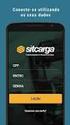 Cadastro de Transportadora Para realizar o cadastro de uma transportadora proceda da seguinte forma: Acesse o módulo Administrativo. Clique no menu Cadastro em seguida clique na opção Transportadora e
Cadastro de Transportadora Para realizar o cadastro de uma transportadora proceda da seguinte forma: Acesse o módulo Administrativo. Clique no menu Cadastro em seguida clique na opção Transportadora e
Manual de operação PDV. Índice. Página 1 de 26
 Manual de operação PDV Índice Página 1 de 26 Capitulo I ElloTech Gerenciador PDV. 1. Executando o ElloTech Gerenciador PDV... 03 2. Cadastros... 04 Capitulo II ElloTech PDV. 1. Executando o ElloTech PDV...
Manual de operação PDV Índice Página 1 de 26 Capitulo I ElloTech Gerenciador PDV. 1. Executando o ElloTech Gerenciador PDV... 03 2. Cadastros... 04 Capitulo II ElloTech PDV. 1. Executando o ElloTech PDV...
POST Sistemas. Manual do Módulo PDV
 POST Sistemas Manual do Módulo PDV Sumário Histórico de Modificações... 4 Introdução... 5 Imagem da Tela... 5 Disponibilidade... 6 Restrição / Permissão de Operações... 6 Como Operar... 6 Registrar Produtos...
POST Sistemas Manual do Módulo PDV Sumário Histórico de Modificações... 4 Introdução... 5 Imagem da Tela... 5 Disponibilidade... 6 Restrição / Permissão de Operações... 6 Como Operar... 6 Registrar Produtos...
Apresentação Procedimentos iniciais Baixas de Títulos... 2
 Sumário Apresentação... 1 1. Procedimentos iniciais... 1 2. Baixas de Títulos... 2 Apresentação Esta rotina tem como objetivo realizar a baixa de títulos em aberto, de forma manual individualmente ou vários
Sumário Apresentação... 1 1. Procedimentos iniciais... 1 2. Baixas de Títulos... 2 Apresentação Esta rotina tem como objetivo realizar a baixa de títulos em aberto, de forma manual individualmente ou vários
Manual. Sistema Venus 2.0. (Módulo Financeiro)
 Manual Do Sistema Venus 2.0 (Módulo Financeiro) 1 Tela Principal: Esta é a tela principal do módulo financeiro, aqui trabalhamos com: Contas a Receber, Contas a Pagar, Controle de cheques recebidos, vendas
Manual Do Sistema Venus 2.0 (Módulo Financeiro) 1 Tela Principal: Esta é a tela principal do módulo financeiro, aqui trabalhamos com: Contas a Receber, Contas a Pagar, Controle de cheques recebidos, vendas
Unidade Gestora de Integração de Sistemas Tributários
 Secretaria De Estado de Fazenda Superintendência de Gestão da Informação Unidade Gestora de Integração de Sistemas Tributários Unidade Gestora de Integração de Sistemas Tributários DECLARAÇÃO DE COMPRA
Secretaria De Estado de Fazenda Superintendência de Gestão da Informação Unidade Gestora de Integração de Sistemas Tributários Unidade Gestora de Integração de Sistemas Tributários DECLARAÇÃO DE COMPRA
Manual Grupo Módulos INTsys Crm. Atualização (Abril/2016)
 Manual Grupo Módulos INTsys Crm Atualização (Abril/2016) 2 Passo a Passo INTsys Crm ÍNDICE ACESSO AO SISTEMA...03 DASHBOARD...04 1.1 CLIENTES Usuários...04 1.2 CLIENTES Usuários x Acessos...06 2.1 FOLHA
Manual Grupo Módulos INTsys Crm Atualização (Abril/2016) 2 Passo a Passo INTsys Crm ÍNDICE ACESSO AO SISTEMA...03 DASHBOARD...04 1.1 CLIENTES Usuários...04 1.2 CLIENTES Usuários x Acessos...06 2.1 FOLHA
PROTOCOLO DE ENTREGA DE DOCUMENTOS
 PROTOCOLO DE ENTREGA DE DOCUMENTOS 1 Entendendo o Negócio: Para melhorar o controle interno empresarial no que diz respeito a documentos derivados do faturamento da empresa, foi desenvolvido no Sistema
PROTOCOLO DE ENTREGA DE DOCUMENTOS 1 Entendendo o Negócio: Para melhorar o controle interno empresarial no que diz respeito a documentos derivados do faturamento da empresa, foi desenvolvido no Sistema
Clicando em NOVO irá abrir uma nova tela para o cadastro da numeração. Informando a Empresa conforme a necessidade.
 Emissão Nota Fiscal Cadastro Numerações Primeiramente, para emitir uma Nota Fiscal Eletrônica é necessário fazer o cadastro da série, do modelo e numeração. Para cadastrar uma numeração o usuário deverá
Emissão Nota Fiscal Cadastro Numerações Primeiramente, para emitir uma Nota Fiscal Eletrônica é necessário fazer o cadastro da série, do modelo e numeração. Para cadastrar uma numeração o usuário deverá
Manual Troca de Produtos
 Manual Troca de Produtos PDV 13.2.2800 Atualizado:22/07/2015 atualização 06.08.14 Troca de Produtos Este manual traz informações sobre a funcionalidade Troca de Produtos no Cigam Varejo PDV. Logo abaixo,
Manual Troca de Produtos PDV 13.2.2800 Atualizado:22/07/2015 atualização 06.08.14 Troca de Produtos Este manual traz informações sobre a funcionalidade Troca de Produtos no Cigam Varejo PDV. Logo abaixo,
CONTROLE DE ORÇAMENTOS
 CONTROLE DE ORÇAMENTOS MÓDULO DE AQUISIÇÕES 1 1. ORÇAMENTO Para iniciar o processo de orçamento, clique em orçamento.. Serão apresentadas as funcionalidades do 1.1 Novo orçamento Para incluir um novo orçamento,
CONTROLE DE ORÇAMENTOS MÓDULO DE AQUISIÇÕES 1 1. ORÇAMENTO Para iniciar o processo de orçamento, clique em orçamento.. Serão apresentadas as funcionalidades do 1.1 Novo orçamento Para incluir um novo orçamento,
Para mais informações, verifique o manual Tela para De/Para de ICMS CST nas Devoluções/Retorno.
 Release 3.133 Resumo das alterações Gerais Livros Fiscais ERP-29782 SPED Fiscal SPED Fiscal - Geração dos Registros D510 e D590 1. De acordo com o entendimento do departamento fiscal da Ti9 a geração dos
Release 3.133 Resumo das alterações Gerais Livros Fiscais ERP-29782 SPED Fiscal SPED Fiscal - Geração dos Registros D510 e D590 1. De acordo com o entendimento do departamento fiscal da Ti9 a geração dos
Ao clicar no menu Cadastro, disponibilizará os seguintes módulos:
 MANUAL CORRETORA Ao clicar no menu Cadastro, disponibilizará os seguintes módulos: Administradoras; Clientes/ Seguradoras; Entidades; Produtores/ Vendedores; Matriz/ Filiais; Produtos; Regiões; Usuários;
MANUAL CORRETORA Ao clicar no menu Cadastro, disponibilizará os seguintes módulos: Administradoras; Clientes/ Seguradoras; Entidades; Produtores/ Vendedores; Matriz/ Filiais; Produtos; Regiões; Usuários;
SISTEMA DE DESEMPENHO DA NAVEGAÇÃO - SDN
 AGÊNCIA NACIONAL DE TRANSPORTES AQUAVIÁRIOS SUPERINTENDÊNCIA DE NAVEGAÇÃO INTERIOR Gerência de Desenvolvimento e Regulação da Navegação Interior SISTEMA DE DESEMPENHO DA NAVEGAÇÃO - SDN MANUAL DO USUÁRIO
AGÊNCIA NACIONAL DE TRANSPORTES AQUAVIÁRIOS SUPERINTENDÊNCIA DE NAVEGAÇÃO INTERIOR Gerência de Desenvolvimento e Regulação da Navegação Interior SISTEMA DE DESEMPENHO DA NAVEGAÇÃO - SDN MANUAL DO USUÁRIO
Manual Gestor Financeiro
 Manual Gestor Financeiro 1 2 Sub-módulo Consulta 2 - Digitar no campo Pesquisar texto ou número conforme a opção selecionada e dê um ENTER. EX1: Selecionado código > campo pesquisar 123. EX2:Selecionado
Manual Gestor Financeiro 1 2 Sub-módulo Consulta 2 - Digitar no campo Pesquisar texto ou número conforme a opção selecionada e dê um ENTER. EX1: Selecionado código > campo pesquisar 123. EX2:Selecionado
Foi incluído no PDV o novo atalho Ctrl+W para alterar a quantidade de um item já lançado na venda.
 PDV 1 Novo Atalho: Alterar Quantidade Foi incluído no PDV o novo atalho Ctrl+W para alterar a quantidade de um item já lançado na venda. Futura Server 1 Novas colunas em Cadastro de ICMS Foram criadas
PDV 1 Novo Atalho: Alterar Quantidade Foi incluído no PDV o novo atalho Ctrl+W para alterar a quantidade de um item já lançado na venda. Futura Server 1 Novas colunas em Cadastro de ICMS Foram criadas
Versão 10.0A-06. Versão da Apostila de Novidades: 1
 Versão 10.0A-06 Versão da Apostila de Novidades: 1 Saiba que este documento não poderá ser reproduzido, seja por meio eletrônico ou mecânico, sem a permissão expressa por escrito da Domínio Sistemas Ltda.
Versão 10.0A-06 Versão da Apostila de Novidades: 1 Saiba que este documento não poderá ser reproduzido, seja por meio eletrônico ou mecânico, sem a permissão expressa por escrito da Domínio Sistemas Ltda.
Manual de Utilização do Sistema FaciliTiss Guia de Consulta
 Manual de Utilização do Sistema FaciliTiss Guia de Consulta Versão 1 - ABR/2015 1 SUMÁRIO 1. Site...3 2. Login...4 3. Complemento de Cadastro...4 4. Cadastro Operadora, Solicitante e Executante...5 5.
Manual de Utilização do Sistema FaciliTiss Guia de Consulta Versão 1 - ABR/2015 1 SUMÁRIO 1. Site...3 2. Login...4 3. Complemento de Cadastro...4 4. Cadastro Operadora, Solicitante e Executante...5 5.
Ao clicar no menu Atendimento ao cliente, disponibilizará os seguintes módulos:
 Ao clicar no menu Atendimento ao cliente, disponibilizará os seguintes módulos: Atendimento/ Beneficiários Atendimento Avulso / Orçamento Atendentes Agenda de Atendimento Relatórios Menu ATENDIMENTO AO
Ao clicar no menu Atendimento ao cliente, disponibilizará os seguintes módulos: Atendimento/ Beneficiários Atendimento Avulso / Orçamento Atendentes Agenda de Atendimento Relatórios Menu ATENDIMENTO AO
Guia de Usuário Linx Emissão de Nota Fiscal de Venda. Documentação - Joinville
 Guia de Usuário Linx Emissão de Nota Fiscal de Venda Documentação - Joinville Apresentação A rotina de Emissão de Nota Fiscal tem por objetivo realizar duas grandes atividades: a Emissão de Nota Fiscal
Guia de Usuário Linx Emissão de Nota Fiscal de Venda Documentação - Joinville Apresentação A rotina de Emissão de Nota Fiscal tem por objetivo realizar duas grandes atividades: a Emissão de Nota Fiscal
Contas a Receber. Índice. 1. Adicionando uma Receita Manual
 Contas a Receber Gerencie suas contas a receber com o VHSYS, sistema integrado e boletos, com registro, sem registro e duplicadas em apenas alguns cliques. Índice 1. Adicionando uma Receita Manual 2. Gerenciando
Contas a Receber Gerencie suas contas a receber com o VHSYS, sistema integrado e boletos, com registro, sem registro e duplicadas em apenas alguns cliques. Índice 1. Adicionando uma Receita Manual 2. Gerenciando
Clique aqui para contratar o VS Emissor
 MANUAL VS EMISSOR Link para acesso 2 Após cadastrar os dados da empresa, acesse aqui Clique aqui para contratar o VS Emissor 1 - Clique aqui para iniciar seu cadastro Clique aqui para contratar o VS Emissor
MANUAL VS EMISSOR Link para acesso 2 Após cadastrar os dados da empresa, acesse aqui Clique aqui para contratar o VS Emissor 1 - Clique aqui para iniciar seu cadastro Clique aqui para contratar o VS Emissor
Cadastro de Clientes
 Cadastro de Clientes Uma boa gestão começa na importância dada ao cadastro de clientes. O cadastro de clientes é uma ferramenta fundamental para melhorar as vendas da sua empresa e fidelizar seu cliente.
Cadastro de Clientes Uma boa gestão começa na importância dada ao cadastro de clientes. O cadastro de clientes é uma ferramenta fundamental para melhorar as vendas da sua empresa e fidelizar seu cliente.
Manual DIMOF (Declaração de Informação sobre Movimentação Financeira)
 Manual DIMOF (Declaração de Informação sobre Movimentação Financeira) JUNHO/2013 Sumário Sumário... 2 1. Introdução... 3 2. Funcionalidade... 4 3. Navegação no Sistema... 4 3.1. Autenticação de Usuário...
Manual DIMOF (Declaração de Informação sobre Movimentação Financeira) JUNHO/2013 Sumário Sumário... 2 1. Introdução... 3 2. Funcionalidade... 4 3. Navegação no Sistema... 4 3.1. Autenticação de Usuário...
MANUAL DO SISTEMA MÓDULO FINANCEIRO PIRACICABA, 15 DE NOVEMBRO DE 2016 VERSÃO 1.1 BETA
 MANUAL DO SISTEMA MÓDULO FINANCEIRO PIRACICABA, 15 DE NOVEMBRO DE 2016 VERSÃO 1.1 BETA 1 Índice Pág. Características Técnicas... 3 Atalho Módulo Financeiro... 4 Contas à Pagar... 5 Contas à Receber...
MANUAL DO SISTEMA MÓDULO FINANCEIRO PIRACICABA, 15 DE NOVEMBRO DE 2016 VERSÃO 1.1 BETA 1 Índice Pág. Características Técnicas... 3 Atalho Módulo Financeiro... 4 Contas à Pagar... 5 Contas à Receber...
Entrada de Mercadoria
 Entrada de Mercadoria Para cadastrar ou gerenciar uma Entrada de Mercadoria acesse o menu: Compras > Entrada de Mercadoria. Em seguida clique no botão 1 / 23 Dados da entrada No campo Fornecedor informe
Entrada de Mercadoria Para cadastrar ou gerenciar uma Entrada de Mercadoria acesse o menu: Compras > Entrada de Mercadoria. Em seguida clique no botão 1 / 23 Dados da entrada No campo Fornecedor informe
Manual Gestão Garantias
 Manual Gestão Garantias OUTUBRO/2013 Sumário Sumário... 2 1. Introdução... 3 2. Funcionalidade... 3 3. Navegação no Sistema... 3 4. Configuração... 6 4.1. Garantias... 6 4.1.1. Cadastrar... 7 4.1.2. Validar...
Manual Gestão Garantias OUTUBRO/2013 Sumário Sumário... 2 1. Introdução... 3 2. Funcionalidade... 3 3. Navegação no Sistema... 3 4. Configuração... 6 4.1. Garantias... 6 4.1.1. Cadastrar... 7 4.1.2. Validar...
[TREINAMENTO BÁSICO]
![[TREINAMENTO BÁSICO] [TREINAMENTO BÁSICO]](/thumbs/55/37810334.jpg) [TREINAMENTO BÁSICO] Sumário Módulo administrativo... 3 Gerência do Estoque... 3 Cadastro de produtos... 3 Entrada no estoque... 4 Controle de Contas... 4 Baixa de contas a receber... 4 Baixa de contas
[TREINAMENTO BÁSICO] Sumário Módulo administrativo... 3 Gerência do Estoque... 3 Cadastro de produtos... 3 Entrada no estoque... 4 Controle de Contas... 4 Baixa de contas a receber... 4 Baixa de contas
Gb Sistemas Atenção clique sobre os tópicos, que irão levá los aos assuntos desejados...
 Gb Sistemas Atenção clique sobre os tópicos, que irão levá los aos assuntos desejados... 1. CLIENTE 2 1.1. Cadastrar Cliente. 2 2. ESTOQUE 4 2.1. Cadastrar Produto / Serviço. 4 3. FORNECEDOR 6 3.1. Cadastrar
Gb Sistemas Atenção clique sobre os tópicos, que irão levá los aos assuntos desejados... 1. CLIENTE 2 1.1. Cadastrar Cliente. 2 2. ESTOQUE 4 2.1. Cadastrar Produto / Serviço. 4 3. FORNECEDOR 6 3.1. Cadastrar
ICMS em Operações Interestaduais de Vendas a Consumidor Final
 ICMS em Operações Interestaduais de Vendas a Consumidor Final Nenhuma parte desta publicação poderá ser reproduzida ou transmitida por qualquer modo ou meio, sem autorização prévia da CISS. Todos os direitos
ICMS em Operações Interestaduais de Vendas a Consumidor Final Nenhuma parte desta publicação poderá ser reproduzida ou transmitida por qualquer modo ou meio, sem autorização prévia da CISS. Todos os direitos
Manual de Instruções. Cadastro de Contribuinte e Configuração de usuário para emissão de NFS-e. SapiturISSQN Versão 1.0 1
 Manual de Instruções Cadastro de Contribuinte e Configuração de usuário para emissão de NFS-e 1 1. Cadastro de Novo Prestador de Serviço. Quando o usuário acessar o sistema de NFS-e Sapitur ISSQN, vai
Manual de Instruções Cadastro de Contribuinte e Configuração de usuário para emissão de NFS-e 1 1. Cadastro de Novo Prestador de Serviço. Quando o usuário acessar o sistema de NFS-e Sapitur ISSQN, vai
Prazos Sistema Elotech já liberado para acesso. Notas e declarações serão pré-convertidas para conferência de dados até dia 26/06. Ideal é que todos e
 Nota Eletrônica Prazos Sistema Elotech já liberado para acesso. Notas e declarações serão pré-convertidas para conferência de dados até dia 26/06. Ideal é que todos estejam cadastrados (usuário e atualização
Nota Eletrônica Prazos Sistema Elotech já liberado para acesso. Notas e declarações serão pré-convertidas para conferência de dados até dia 26/06. Ideal é que todos estejam cadastrados (usuário e atualização
Tutorial Financeiro Acessando o módulo Financeiro
 Sumário Acessando o módulo Financeiro... 2 Configuração de Categoria e Conta para Contrato... 4 Movimentações... 5 A confirmar... 7 Aprovar... 9 Extrato... 10 Recebimentos... 14 Pagamentos... 15 Agrupar...
Sumário Acessando o módulo Financeiro... 2 Configuração de Categoria e Conta para Contrato... 4 Movimentações... 5 A confirmar... 7 Aprovar... 9 Extrato... 10 Recebimentos... 14 Pagamentos... 15 Agrupar...
Emissão de NFs e Caminho: Menu > Faturamento > NFs e > Emissão
 1 Emissão de NFs e Caminho: Menu > Faturamento > NFs e > Emissão Definição Na rotina Emissão de NFs e você poderá Cadastrar e Emitir uma NF s. Nesta funcionalidade você poderá inserir os Dados do Destinatário
1 Emissão de NFs e Caminho: Menu > Faturamento > NFs e > Emissão Definição Na rotina Emissão de NFs e você poderá Cadastrar e Emitir uma NF s. Nesta funcionalidade você poderá inserir os Dados do Destinatário
OS ORDEM DE SERVIÇO 1
 OS ORDEM DE SERVIÇO 1 2 SUMÁRIO OS ORDEM DE SERVIÇO... 5 CONFIGURAÇÃO... 6 Configuração de Emissor de OS Ordem de Serviço... 6 Configuração de Emissor de Nota de Serviço... 7 Configuração da Empresa...
OS ORDEM DE SERVIÇO 1 2 SUMÁRIO OS ORDEM DE SERVIÇO... 5 CONFIGURAÇÃO... 6 Configuração de Emissor de OS Ordem de Serviço... 6 Configuração de Emissor de Nota de Serviço... 7 Configuração da Empresa...
Esta solução é exclusiva para empresas situadas no estado do Mato Grosso do Sul.
 Título: MS - Como realizar o cálculo do ICMS sobre o estoque das mercadorias incluídas do regime de Substituição Tributária conforme Art. 2º do Decreto nº 14.359/2015? Esta solução é exclusiva para empresas
Título: MS - Como realizar o cálculo do ICMS sobre o estoque das mercadorias incluídas do regime de Substituição Tributária conforme Art. 2º do Decreto nº 14.359/2015? Esta solução é exclusiva para empresas
1 Após realizar login, clique sobre o item de menu [Receptivo] que está localizado no topo da tela.
![1 Após realizar login, clique sobre o item de menu [Receptivo] que está localizado no topo da tela. 1 Após realizar login, clique sobre o item de menu [Receptivo] que está localizado no topo da tela.](/thumbs/57/40787722.jpg) Receptivo Como iniciar um atendimento? 1 Após realizar login, clique sobre o item de menu [Receptivo] que está localizado no topo da tela. 2 O sistema exibirá os quadros de avisos, ocorrências e eventos.
Receptivo Como iniciar um atendimento? 1 Após realizar login, clique sobre o item de menu [Receptivo] que está localizado no topo da tela. 2 O sistema exibirá os quadros de avisos, ocorrências e eventos.
Manual. Sistema Venus 2.0. (Faturamento)
 Manual Do Sistema Venus 2.0 (Faturamento) 1 O Objetivo do módulo Faturamento é cadastrar pedidos de venda, fazer orçamentos, emitir notas fiscais, faturar e controlar pedidos de clientes, enfim toda a
Manual Do Sistema Venus 2.0 (Faturamento) 1 O Objetivo do módulo Faturamento é cadastrar pedidos de venda, fazer orçamentos, emitir notas fiscais, faturar e controlar pedidos de clientes, enfim toda a
Nota Fiscal de Serviços
 Nota Fiscal de Serviços Para emitir ou gerenciar suas Notas Fiscais de Serviços acesse o menu: Serviços > Notas Fiscais. Em seguida clique no botão 1 / 13 Dados da Nota Fiscal No campo Cliente basta iniciar
Nota Fiscal de Serviços Para emitir ou gerenciar suas Notas Fiscais de Serviços acesse o menu: Serviços > Notas Fiscais. Em seguida clique no botão 1 / 13 Dados da Nota Fiscal No campo Cliente basta iniciar
Configurações gerais Implantação SAT
 Linx Microvix NFC-e Configurações gerais Implantação SAT Sumário 1. Configurações Gerais ERP Microvix...2 1.1. Parâmetros Restritos....2 1.1.1. Ativar MID-e...2 1.2. Permissões de usuário.... 3 1.2.1.
Linx Microvix NFC-e Configurações gerais Implantação SAT Sumário 1. Configurações Gerais ERP Microvix...2 1.1. Parâmetros Restritos....2 1.1.1. Ativar MID-e...2 1.2. Permissões de usuário.... 3 1.2.1.
TUTORIAL GERENCIAMENTO DE PRODUTOS
 Sumário Apresentação... 2 1. Procedimentos iniciais... 2 2. Cadastrar Produto... 5 3. Cadastrar Embalagem... 7 4. Cadastrar/Vincular Tributação Venda... 9 5. Cadastrar/Vincular Tributação Compra... 10
Sumário Apresentação... 2 1. Procedimentos iniciais... 2 2. Cadastrar Produto... 5 3. Cadastrar Embalagem... 7 4. Cadastrar/Vincular Tributação Venda... 9 5. Cadastrar/Vincular Tributação Compra... 10
MANUAL DE CONFIGURAÇÃO PARA POSTOS DE COMBUSTÍVEIS AUTOMATIZADOS
 MANUAL DE CONFIGURAÇÃO PARA POSTOS DE COMBUSTÍVEIS AUTOMATIZADOS Digisat Tecnologia Ltda Rua Marechal Deodoro, 772 Edifício Mirage 1º Andar Centro Concórdia/SC CEP: 89700-000 Fone/Fax: (49) 3441-1600 suporte@digisat.com.br
MANUAL DE CONFIGURAÇÃO PARA POSTOS DE COMBUSTÍVEIS AUTOMATIZADOS Digisat Tecnologia Ltda Rua Marechal Deodoro, 772 Edifício Mirage 1º Andar Centro Concórdia/SC CEP: 89700-000 Fone/Fax: (49) 3441-1600 suporte@digisat.com.br
ITQ InPrint Cobrança. Manual do Usuário Atualizado em: 27/02/2012.
 ITQ InPrint Cobrança Manual do Usuário Atualizado em: 27/02/2012 http://www.itquality.com.br Sumário Introdução...2 Características do Sistema...3 Antes de Instalar...3 Instalando o Sistema...3 Acessando
ITQ InPrint Cobrança Manual do Usuário Atualizado em: 27/02/2012 http://www.itquality.com.br Sumário Introdução...2 Características do Sistema...3 Antes de Instalar...3 Instalando o Sistema...3 Acessando
Vendas Balcão - PDV. Índice. 1. Lançar venda. Para ter acesso as Vendas Balcão, utilize o menu Vendas > Vendas Balcão.
 Centro de ajuda ao cliente VHSYS Vendas Balcão - PDV Para ter acesso as Vendas Balcão, utilize o menu Vendas > Vendas Balcão. Índice 1. Lançar venda 2. Gerenciando suas Vendas Balcão 2.1 Busca Avançada
Centro de ajuda ao cliente VHSYS Vendas Balcão - PDV Para ter acesso as Vendas Balcão, utilize o menu Vendas > Vendas Balcão. Índice 1. Lançar venda 2. Gerenciando suas Vendas Balcão 2.1 Busca Avançada
1.5. Interface inicial (Ambiente de trabalho TDMAx Web
 1.5. Interface inicial (Ambiente de trabalho TDMAx Web Commerce) Cabeçalho Menu de Opções (Ferramentas do Sistema). 1.6. Cabeçalho Sair: efetua logout (sai do ambiente de trabalho do TDMax Web Gerencial).
1.5. Interface inicial (Ambiente de trabalho TDMAx Web Commerce) Cabeçalho Menu de Opções (Ferramentas do Sistema). 1.6. Cabeçalho Sair: efetua logout (sai do ambiente de trabalho do TDMax Web Gerencial).
Manual do Usuário ppaf
 Manual do Usuário ppaf Versão 1.1.1 Página 1 ÍNDICE 1. Histórico de Atualizações... 03 2. patende... 04 2.1 Cadastro de Clientes... 04 2.2 Cadastro de Endereço... 06 2.3 Registrando uma Pré-venda... 06
Manual do Usuário ppaf Versão 1.1.1 Página 1 ÍNDICE 1. Histórico de Atualizações... 03 2. patende... 04 2.1 Cadastro de Clientes... 04 2.2 Cadastro de Endereço... 06 2.3 Registrando uma Pré-venda... 06
1. Contabilidade Parâmetros
 1. Contabilidade A partir desta versão do módulo Domínio Contabilidade, o sistema está preparado para realizar a conciliação de lançamentos contábeis. Para isso deverão ser realizadas algumas configurações,
1. Contabilidade A partir desta versão do módulo Domínio Contabilidade, o sistema está preparado para realizar a conciliação de lançamentos contábeis. Para isso deverão ser realizadas algumas configurações,
NOVIDADES/MELHORIAS ERP SOLUTION. Versão
 VERSÃO 008.018 NOVID AD ES E MELHORIAS E112A9 Jessica Pinheiro 16/05/2016 2/18 NOVIDADES/MELHORIAS ERP SOLUTION Versão 008.018 1. Configuração de situação cadastral padrão para novos clientes.... 3 2.
VERSÃO 008.018 NOVID AD ES E MELHORIAS E112A9 Jessica Pinheiro 16/05/2016 2/18 NOVIDADES/MELHORIAS ERP SOLUTION Versão 008.018 1. Configuração de situação cadastral padrão para novos clientes.... 3 2.
TÍTULO: CONFIGURAÇÃO PARA EMISSÃO DE BOLETOS BANCÁRIOS.
 TÍTULO: CONFIGURAÇÃO PARA EMISSÃO DE BOLETOS BANCÁRIOS. 1- CADASTRO DOS BANCOS: 1.1 - Acesse o menu ARQUIVOS e clique em BANCOS; 1.2 - No campo CÓDIGO, será preenchido automaticamente pelo próprio sistema,
TÍTULO: CONFIGURAÇÃO PARA EMISSÃO DE BOLETOS BANCÁRIOS. 1- CADASTRO DOS BANCOS: 1.1 - Acesse o menu ARQUIVOS e clique em BANCOS; 1.2 - No campo CÓDIGO, será preenchido automaticamente pelo próprio sistema,
Lançamentos de NF e de Compras Caminho: Menu > Cadastros > Compras > NF e > Lançamentos
 1 Lançamentos de NF e de Compras Caminho: Menu > Cadastros > Compras > NF e > Lançamentos Definição Na rotina Lançamentos de NF e Compras você poderá Lançar NF e de Compras. Nesta Funcionalidade você poderá
1 Lançamentos de NF e de Compras Caminho: Menu > Cadastros > Compras > NF e > Lançamentos Definição Na rotina Lançamentos de NF e Compras você poderá Lançar NF e de Compras. Nesta Funcionalidade você poderá
Como configurar integração com separador e rateio Conforme percentual definido na Contabilidade?
 Como configurar integração com separador e rateio Conforme percentual definido na Contabilidade? Os dados a seguir foram elaborados para explicar as configurações a serem realizadas na integração entre
Como configurar integração com separador e rateio Conforme percentual definido na Contabilidade? Os dados a seguir foram elaborados para explicar as configurações a serem realizadas na integração entre
1. Tela de Acesso pg Cadastro pg Abas de navegação pg Abas dados cadastrais pg Aba grupo de usuários pg.
 Sumário 1. Tela de Acesso pg. 2 2. Cadastro pg. 3 3. Abas de navegação pg. 5 4. Abas dados cadastrais pg. 5 5. Aba grupo de usuários pg. 6 6. Aba cadastro de funcionários pg. 7 7. Pedidos pg. 12 8. Cartões
Sumário 1. Tela de Acesso pg. 2 2. Cadastro pg. 3 3. Abas de navegação pg. 5 4. Abas dados cadastrais pg. 5 5. Aba grupo de usuários pg. 6 6. Aba cadastro de funcionários pg. 7 7. Pedidos pg. 12 8. Cartões
Hospedagem Atualizado em:
 Hospedagem Atualizado em: 10-02-2017 Sumário Introdução...3 1.Solicitação de Hospedagem online... 3 1.1 Cancelamento...9 2.Solicitação de Hospedagem Off-line... 10 3.Cadastro de Hoteis...14 4. Carga de
Hospedagem Atualizado em: 10-02-2017 Sumário Introdução...3 1.Solicitação de Hospedagem online... 3 1.1 Cancelamento...9 2.Solicitação de Hospedagem Off-line... 10 3.Cadastro de Hoteis...14 4. Carga de
Conciliação de Movimento / Extrato bancário
 Introdução Conciliação de Movimento / Extrato bancário A conciliação de movimentos é um processo presente na maioria das empresas e trata da conferência das movimentações entre contas de diversas origens,
Introdução Conciliação de Movimento / Extrato bancário A conciliação de movimentos é um processo presente na maioria das empresas e trata da conferência das movimentações entre contas de diversas origens,
Manual Prático de Operação
 Manual Prático de Operação STORE MANAGER Índice Introdução... 1. Store Manager... 2. Abertura de caixa e operações 2.1. Abertura de caixa... 2.2. Venda sem identificação de cliente e pagamento em dinheiro...
Manual Prático de Operação STORE MANAGER Índice Introdução... 1. Store Manager... 2. Abertura de caixa e operações 2.1. Abertura de caixa... 2.2. Venda sem identificação de cliente e pagamento em dinheiro...
